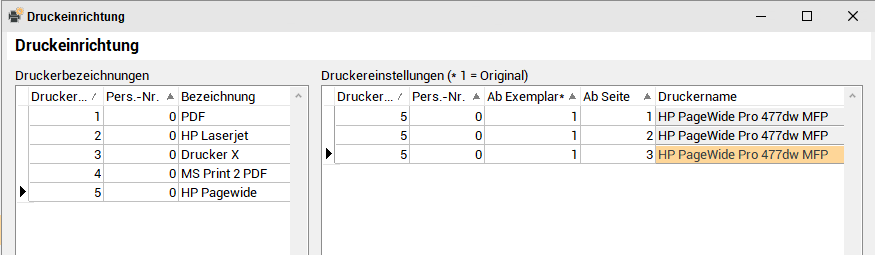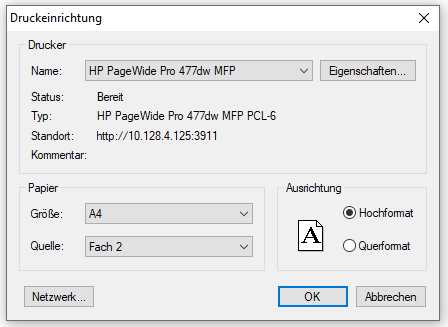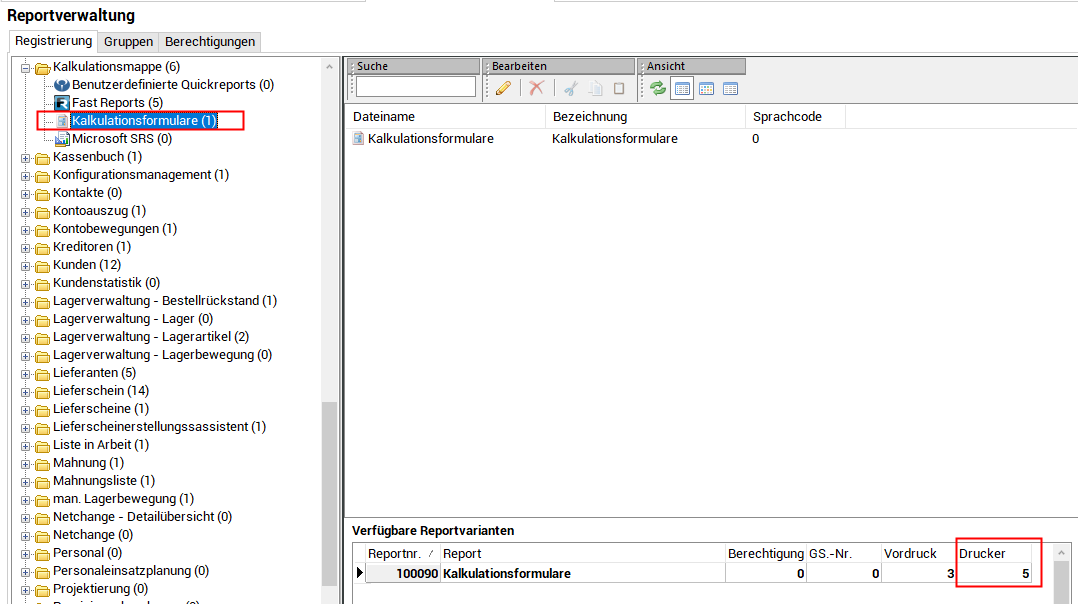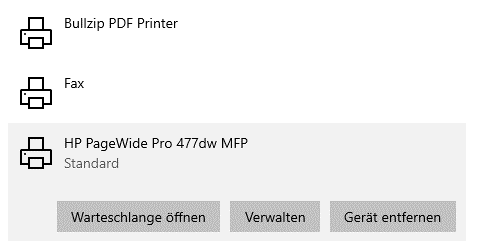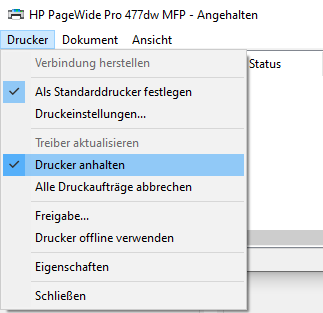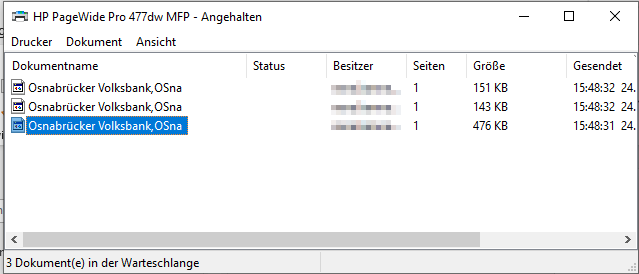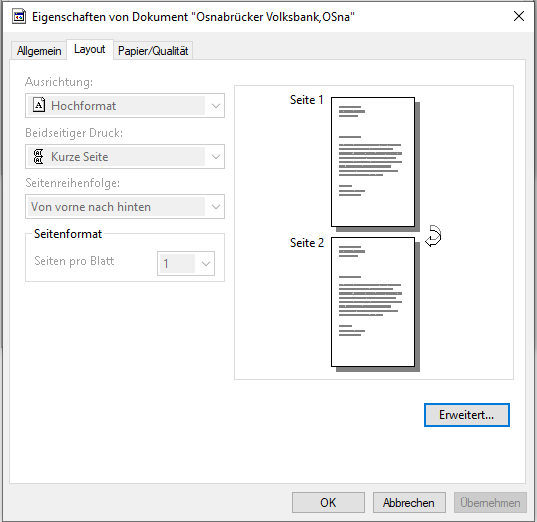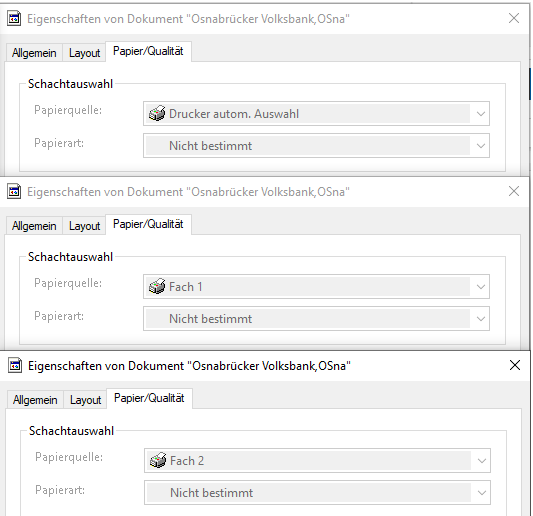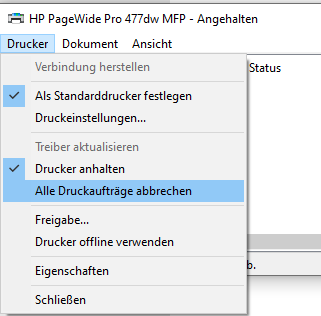esoffice bietet komplexe Einstellungen für die Übergabe der Kalkulationsformulare und Reports an einen Drucker. Um umfangreichere Konfigurationen (zum Beispiel Fachwechsel bei Seite X etc.) im Vorfeld zu testen, ist es nicht notwendig Material (Toner, Papier) zu verschwenden. Die folgenden Hinweise sollen helfen eine Konfiguration im Vorfeld zu überprüfen.
Beispiel für eine Druckereinstellung im esoffice
Für die Kalkulation soll das Fach für die erste Seite über die automatische Auswahl erfolgen.
Die zweite Seite wird aus Fach 1 gedruckt, die dritte Seite aus Fach 2.
Druckereinrichtung
Legen Sie im esoffice unter Tools | Druckereinrichtung einen neuen Eintrag im Bereichz Druckerbezeichnungen an.
Für jede Seite, jedes Exemplar etc. wird nun ein neuer Datensatz im Bereich Druckereinstellungen angelegt.
Die Einstellung können Sie durch Doppelklick auf das Feld Druckername für den jeweiligen Datensatz vornehmen.
Es ist noch erforderlich, dass Sie die neu angelegte DruckerNr unter Tools | Reportverwaltung dem entsprechenden Report zuweisen.
Soweit zu den Beispieleinstellungen.
Test der Einstellungen
-
Öffnen Sie die Drucker und Scanner in den Windows Systemeinstellungen.
-
Öffnen Sie die Warteschlange des gewünschten Druckers.
-
Wählen Sie im Menü Drucker den Eintrag Drucker anhalten.
-
Nun kann der Druck in esoffice ausgelöst werden, zum Beispiel ein Angebot welches drei Seiten enthält. Der Ausdruck erfolgt nun nicht direkt auf dem Drucker, sondern nur in die Warteschlange.
-
Hier können jetzt die einzelnen Druckaufträge per Rechtsklick -> Eigenschaften überprüft werden. Dabei kann Layout, Fach, Papierformat etc. überprüft werden.
-
Stimmen die Eigenschaften mit der gewünschten Konfiguration überein, können alle Druckaufträge gelöscht werden.
Vergessen Sie anschließend nicht, die Option Drucker anhalten wieder herauszunehmen.
-
Sind noch Nachbesserungen erforderlich, können alle Druckaufträge abgebrochen werden.
Der Vorgang kann anschließend wie oben beschrieben wiederholt werden.
Sollten die Druckeinstellungen keine Wirkung zeigen, können Sie im Artikel Druckerprobleme beheben Lösungsansätze finden.